Hay una gran variedad de diferentes distribuciones de Linux disponibles para que pruebe y use, y una cosa útil que la mayoría de las versiones de Linux tienen es que pueden probarse sin afectar su instalación de Windows. Simplemente descargue un ISO de Linux y grabe el archivo de imagen en un CD desde el cual puede iniciar directamente. Más recientemente, la instalación de distribuciones de Live Linux en una unidad flash USB se ha vuelto más popular y hay bastantes aplicaciones gratuitas para ayudarlo a hacerlo.
Después de instalar Live Linux en USB, para probarlo, tendrá que iniciar la computadora con la unidad flash USB (si es compatible con el arranque USB directamente) y no tendrá acceso a Windows. Una forma de probar Linux desde Windows es mediante el uso de software de virtualización como VirtualBox para cargar Live Linux en un entorno virtual. VirtualBox es un excelente programa gratuito, pero puede ser demasiado trabajo instalarlo y configurarlo si no necesita usarlo con tanta frecuencia. Una aplicación gratuita de Windows que quizás pueda brindarle lo mejor de ambos mundos es LinuxLive USB Creator (LiLi), que crea un USB Linux de arranque, pero también puede incluir una versión autónoma de VirtualBox que se ejecuta directamente desde la unidad USB. Esto significa que no necesita instalar o configurar VirtualBox para ejecutar su Live Linux. LiLi tiene disponibles versiones de instalación portátiles o de instalación, así que simplemente descargue y ejecute la herramienta para abrir una interfaz gráfica de usuario bastante negra establecida como una serie de 5 pasos para guiarlo a través del proceso.

El primer paso es elegir su unidad flash USB insertada. Asegúrese de utilizar una unidad USB y no una partición vacía de su disco duro, que también puede elegir de la lista desplegable.
Para elegir una fuente, puede seleccionar la imagen ISO, un archivo Zip o un archivo IMG. También existe la opción de usar un CD previamente grabado o una carpeta en el disco duro. La opción automática sería presionar el botón Descargar y seleccionar la distribución de Linux que desee de la lista desplegable, hay varios para elegir, incluidos algunos discos de rescate / utilidad basados en Linux, como Hiren's Boot CD y Ophcrack. En las pruebas, algunas de las entradas de la lista estaban desactualizadas y no funcionaban, ya que la última versión de LiLi y, por lo tanto, la lista tiene más de un mes. Algo a tener en cuenta, aunque puede enviarlo directamente a la página oficial para obtener los últimos enlaces.
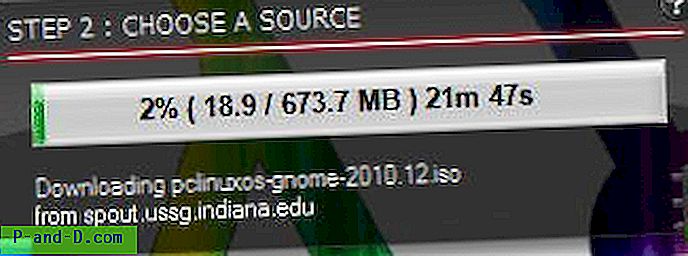
La persistencia le permite mantener sus preferencias y datos incluso después de reiniciar, y le permitirá instalar y actualizar el software de terceros. Esta opción no está disponible en todas las distribuciones de Linux y no funciona en VirtualBox en Vista o 7.
Las opciones del Paso 4 son bastante interesantes y muy útiles. Ocultar archivos creados en su memoria USB es realmente una preferencia personal, y también puede formatear la unidad flash en FAT32 si aún no está formateada. La tercera opción le permitirá ejecutar Linux Live desde USB utilizando una versión portátil de VirtualBox. Al marcar esta opción, se descargará la última versión portátil de VirtualBox y se instalará en su unidad flash.
Finalmente, haga clic en el botón de creación Lightning para comenzar a instalar Linux Live en su unidad flash USB. Una vez completada la instalación, puede iniciar la computadora con su unidad flash USB que cargará Linux en vivo, o puede abrir la unidad USB en Mi PC, luego ejecutar Virtualize_This_Key.exe desde la carpeta VirtualBox para ejecutar Linux dentro de Windows usando VirtualBox.
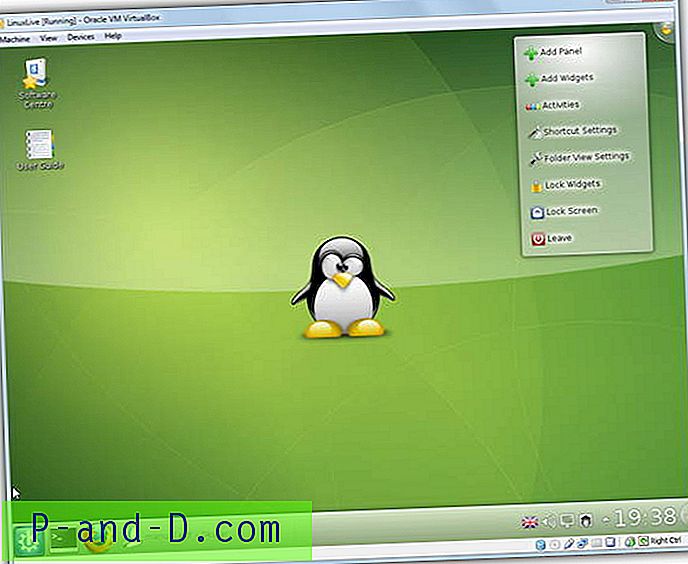
LiLi admite cientos de diferentes tipos de distribuciones de Linux y discos de utilidades basados en Linux y ofrece una gran comodidad a cualquiera que esté interesado en aprender cómo usar Linux, cómo reparar computadoras Windows que no se pueden arrancar usando CD de rescate, o incluso aprender a hackear redes inalámbricas tales como retroceso. Como creador independiente de Linux a USB, LiLi es útil pero no muy diferente de herramientas similares. Pero con la función de virtualización incorporada, LiLi se convierte en una herramienta muy valiosa para tener a mano. Funciona en Windows XP, Vista, 7 y 8.
Descargar Linux Live USB Creator




